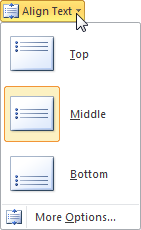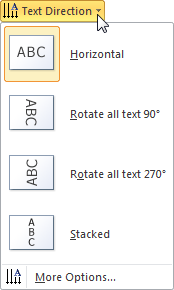Microsoft PowerPoint 2010
5. PREZENTĀCIJAS SLAIDU NOFORMĒŠANA
5.4. Rindkopu noformēšana slaidā
4.4.1. Rindkopu līdzināšana
Lai mainītu rindkopu noformējumu, ērti izmantot lentes cilnes Home lappuses grupas Paragraph pogas un sarakstus:
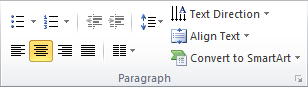
Ja teksta rāmītī ir vairākas rindkopas, tad ir svarīgi, kas ir atlasīts pirms līdzināšanas veida maiņas:
- ja atlasīts viss teksta rāmītis, izmaiņas tiek veiktas visām teksta rāmīša rindkopām;
- ja atlasīta rindkopa vai teksta kursors atrodas rindkopā, līdzināšanas veids tiek mainīts tikai šai rindkopai.
Lai līdzinātu tekstu rāmītī horizontālā virzienā:
- atlasa teksta rāmīti vai rindkopas, kam jāmaina līdzināšanas veids;
- piespiež vienu no pogām:
 (Center), lai tekstu novietotu rāmīša centrā;
(Center), lai tekstu novietotu rāmīša centrā; (Align Text Right), lai tekstu novietotu pie rāmīša labās malas;
(Align Text Right), lai tekstu novietotu pie rāmīša labās malas; (Align Text Left), lai tekstu novietotu pie rāmīša kreisās malas;
(Align Text Left), lai tekstu novietotu pie rāmīša kreisās malas; (Justify), lai tekstam līdzinātu abas malas.
(Justify), lai tekstam līdzinātu abas malas.
Teksta līdzināšanu rāmītī horizontālā virzienā var veikt arī dialoglodziņa Paragraph sarakstā Alignment. Dialoglodziņu atver, piespiežot pogu ![]() , kas atrodas lentes cilnes Home lappuses grupas Paragraph labajā malā:
, kas atrodas lentes cilnes Home lappuses grupas Paragraph labajā malā:
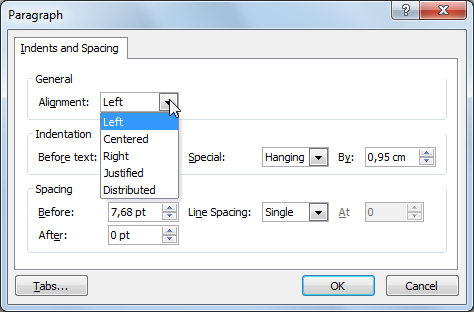
Bez četriem minētajiem līdzināšanas veidiem (Left, Centered, Right un Justified), dialoglodziņā pieejams vēl viens – Distributed, kas tekstu izkliedē visa rāmīša platumā, nevis līdzinot abas teksta malas, bet palielinot attālumus starp rakstzīmēm.
Lai līdzinātu tekstu rāmītī vertikālā virzienā, lentes cilnes Home lappuses grupas Paragraph pogas
Izvēloties komandu More Options..., teksta līdzināšanas veidu var precizēt dialoglodziņā Format Text Effects. |
|
|
Teksta virziena maiņai teksta rāmītī var izmantot pogas |
|
4.4.2. Sarakstu aizzīmju un numuru stila maiņa
Ja izvēlētas slaidu veidnes Title and Content, Two Content, Comparison vai Content with Caption, rindkopas ar simboliem tiek aizzīmētas automātiski.
Šajā gadījumā lentes cilnes Home lappuses grupas Paragraph poga ![]() (Bullets) ir „ieslēgta”. Pogas „izslēgšana” atceļ rindkopas aizzīmēšanu.
(Bullets) ir „ieslēgta”. Pogas „izslēgšana” atceļ rindkopas aizzīmēšanu.
Ja izvēlētās noformējuma tēmas noklusētais aizzīmēšanas simbols neapmierina, var izvēlēties citu:
- atlasa teksta rāmīti vai rindkopas, kurām jāmaina aizzīmju stils;
- lentes cilnes Home lappuses grupas Paragraph pogas
 (Bullets) sarakstā izvēlas vajadzīgo aizzīmēšanas veidu:
(Bullets) sarakstā izvēlas vajadzīgo aizzīmēšanas veidu:
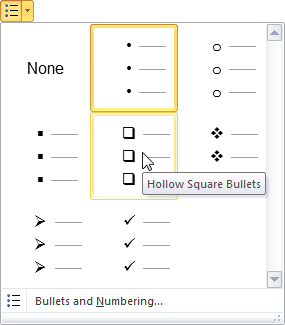
Izvēloties komandu Bullets and Numbering..., dialoglodziņa Bullets and Numbering lappusē Bulleted var izvēlēties citu rindkopu aizzīmēšanas stilu.
Ja ar simboliem aizzīmētās rindkopas nepieciešams pārveidot numurētā sarakstā:
- atlasa teksta rāmīti vai rindkopas, kurām aizzīmes jānomaina pret numuriem;
- piespiež lentes cilnes Home lappuses grupas Paragraph pogu
 (Numbering).
(Numbering).
- atlasa teksta rāmīti vai rindkopas, kurām jāmaina numuru stils;
- lentes cilnes Home lappuses grupas Paragraph pogas
 (Numbering) sarakstā izvēlas vajadzīgo numuru veidu:
(Numbering) sarakstā izvēlas vajadzīgo numuru veidu:
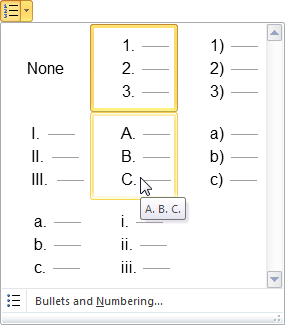
4.4.3. Atstarpju maiņa starp rindām
Lai mainītu atstarpes starp rindkopu rindām:
- atlasa teksta rāmīti vai rindkopas, starp kuru rindām jāmaina atstarpes;
- lentes cilnes Home lappuses grupas Paragraph pogas
 (Line Spacing) sarakstā izvēlas vajadzīgo atstarpes lielumu:
(Line Spacing) sarakstā izvēlas vajadzīgo atstarpes lielumu:
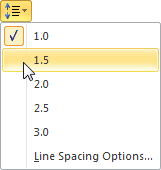
Izvēloties komandu Line Spacing Options..., atstarpes lielumu var precizēt dialoglodziņā Paragraph:
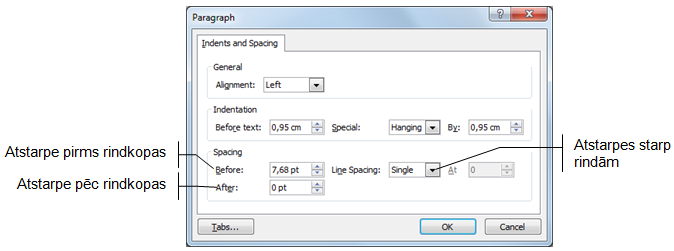
4.4.4. Aizzīmētu un numurētu rindkopu atkāpju (līmeņu) maiņa
Ja slaidā izveidots aizzīmēts vai numurēts saraksts, lietojot lentes cilnes Home lappuses grupas Paragraph pogas ![]() (Increase List Level) un
(Increase List Level) un ![]() (Decrease List Level), var mainīt rindkopu atkāpes no teksta rāmīša kreisās malas jeb mainīt rindkopu aizzīmēšanas vai numurēšanas līmeņus. Reizē ar attāluma maiņu notiek arī aizzīmēšanas vai numurēšanas simbola, kā arī rakstzīmju izmēra maiņa atbilstoši izvēlētajai slaida noformēšanas veidnei jeb tēmai.
(Decrease List Level), var mainīt rindkopu atkāpes no teksta rāmīša kreisās malas jeb mainīt rindkopu aizzīmēšanas vai numurēšanas līmeņus. Reizē ar attāluma maiņu notiek arī aizzīmēšanas vai numurēšanas simbola, kā arī rakstzīmju izmēra maiņa atbilstoši izvēlētajai slaida noformēšanas veidnei jeb tēmai.
Piemērs:
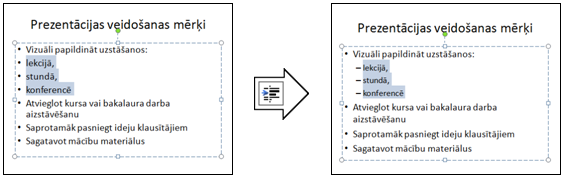
Poga ![]() (Decrease List Level) darbojas tikai tad, ja iepriekš ar pogu
(Decrease List Level) darbojas tikai tad, ja iepriekš ar pogu ![]() (Increase List Level) iestatīta atkāpe jeb mainīts saraksta līmenis.
(Increase List Level) iestatīta atkāpe jeb mainīts saraksta līmenis.